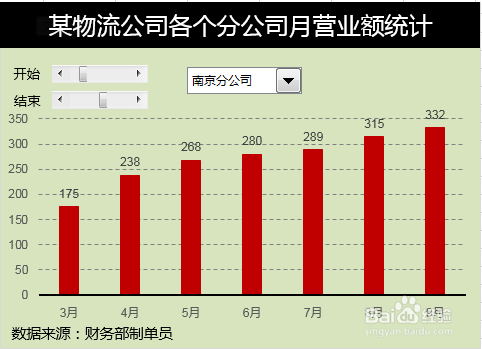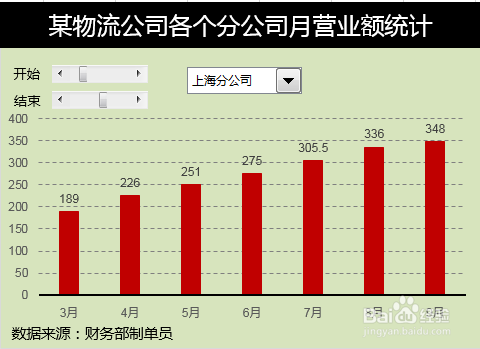你还在为Excel动态图表制作带多个Excel控件而苦恼吗,今天小编教你Excel动态图表制作带多个Excel控件,让你告别Excel动态图表制作带多个Excel控件的烦恼。更多经验阄唰辔腽请关注Excel小新,如果帮到了你,请在上方给个投票谢谢支持。好人一生平安。先顶后看年薪百万,如果帮到了你,帮忙给个好评,这对小编很重要,万分感谢。
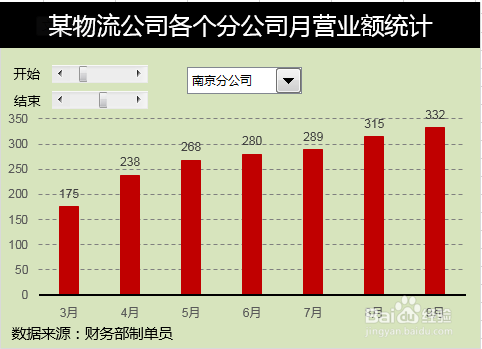
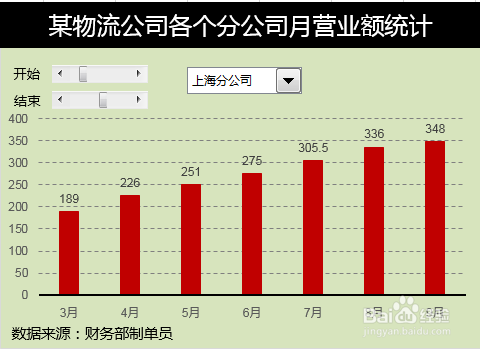
工具/原料
Excel
1.建立窗体控件
1、点击开发工具——插入——窗体控件。
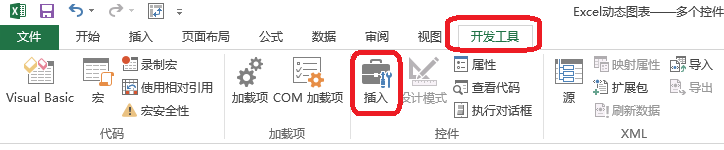
2、滚动条窗体控件右击——设置控件格式。如图所示,进行设置。
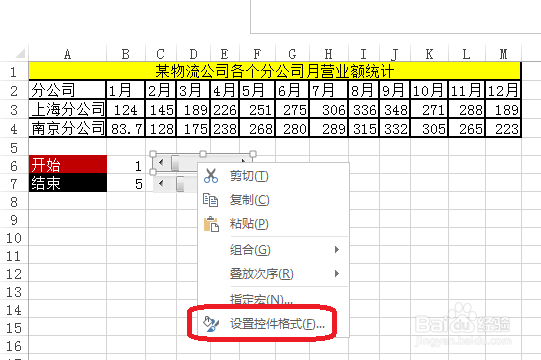
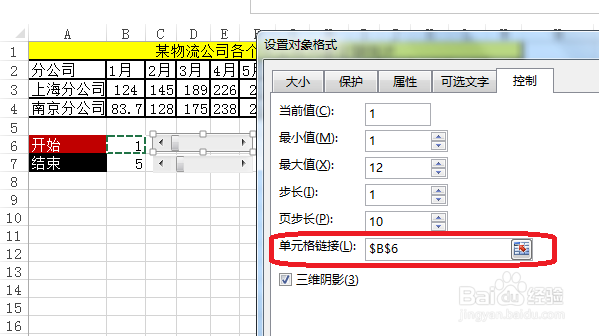
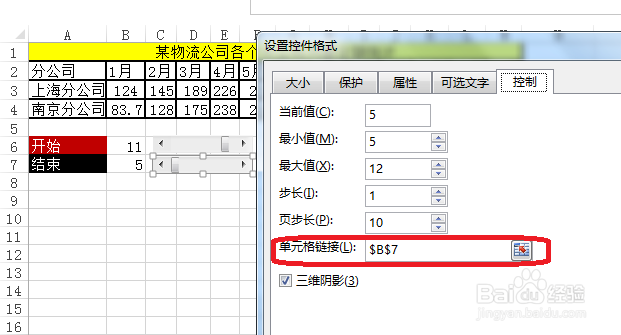
3、组合框窗体控件右击——设置控件格式。如图所示,进行设置。
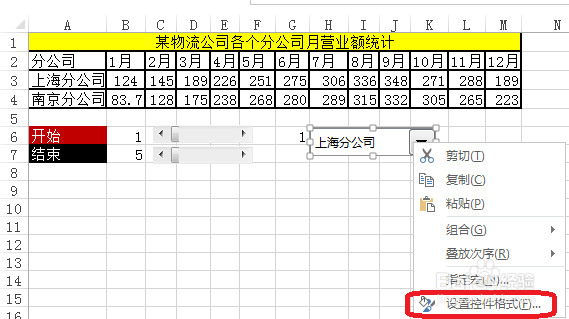
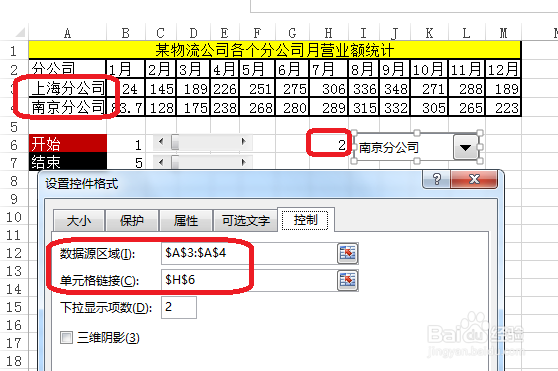
2.定义名称建立X轴数据源
1、点击公式——名称管理器,定义名称建立X轴数据源。
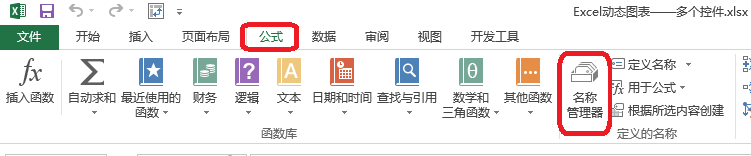
2、定义名为X轴的名称X轴引用位置——=OFFSET(Sheet1!$A$2,,Sheet1!$B$6,,Sheet1!$B$7-Sheet1!$B$6+1)有关offset函数可以参看经验Excel中offset函数的使用方法

3.定义名称建立动态数据源
1、南京分公司=OFFSET(X轴,Sheet1!$H$6,)上海分公司=OFFSET(X轴,Sheet1!$H$6,)
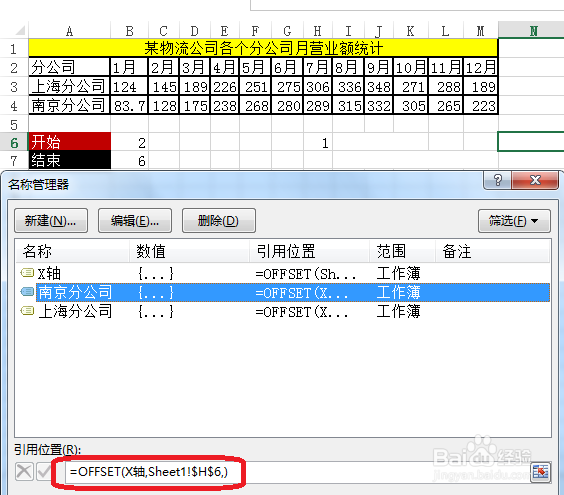

2、如图所示,通过滚动条控件来控制X轴的数据(月份)——上海分公司的数据——南京分公司的数据通过组合窗体控件来控制公司名称。公式解释X轴引用位置——=OFFSET(Sheet1!$A$2,,Sheet1!$B$6,,Sheet1!$B$7-Sheet1!$B$6+1)以A2(分公司)为参照系——行不偏移,列偏移B6(这里为2)——返回1行,B7-B6+1=5列,所以是2月到6月南京分公司=OFFSET(X轴,Sheet1!$H$6,)以上面定义的X轴(是区域,上面是单元格)为参照系——行偏移,偏移量由单元格H6控制。H6所在单元格又可以控制——组合窗体控件——公司名称。
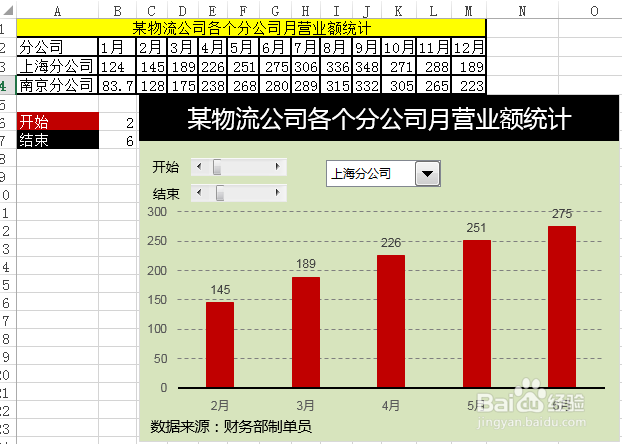

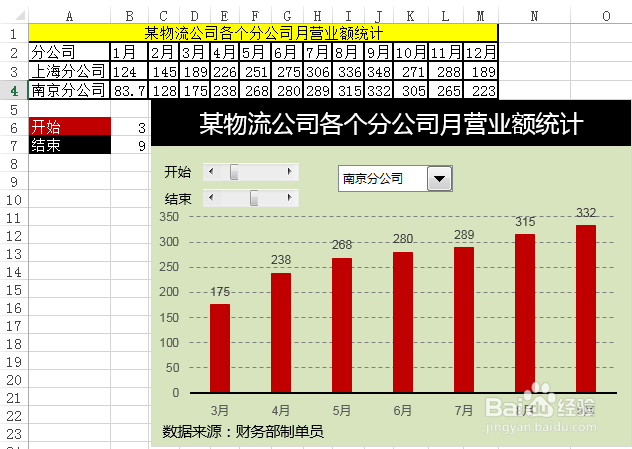
4.利用定义名称创建图表
1、点击图表工具——设计——选择数据。
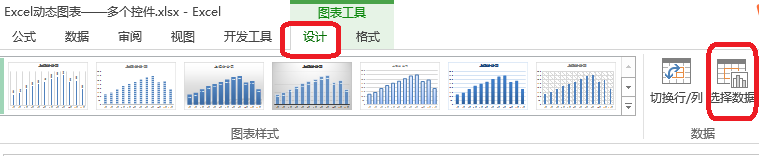
2、轴标签=sheet1!X轴sheet1!为固定形式——X轴为定义的名称,是动态的月份数据系列值=sheet1!南京分公司sheet1!为固定形式——南京分公司为定义的名称,是动态的营业额数据。

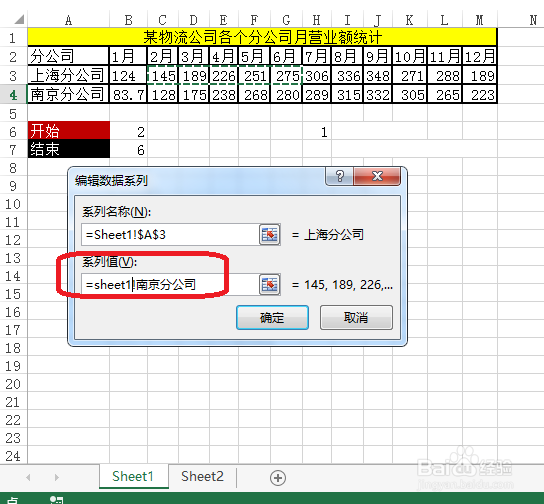
5.图表的美化
1、如图所示,进行图表的美化。